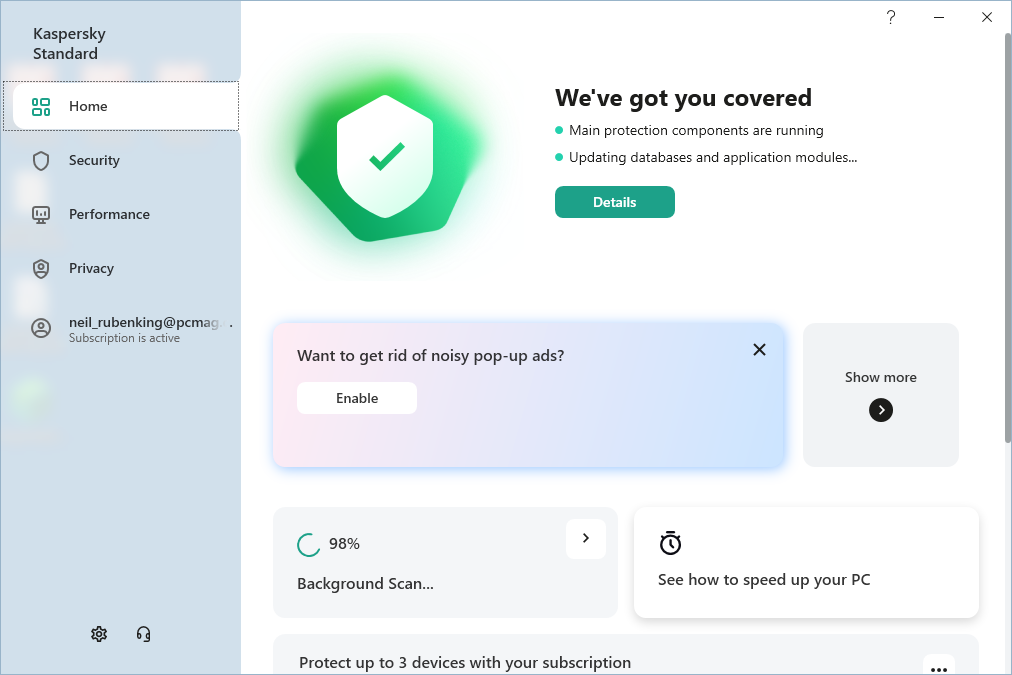- Många användare hade problem med sitt antivirusprogram, några rapporterade ett Kaspersky USB-block på sina enheter.
- Det finns vissa steg du kan följa och åtgärda problemet med programvara som ESET eller Avast.
- Det fanns också tillfällen när PC-användare var tvungna att hantera Bitdefender USB-skydd.
- Avira är ett annat verktyg för att lära användare hur man åtgärdar deras antivirusblockerande USB-datorproblem.

- Stöldskydd
- Webbkameraskydd
- Intuitiv installation och användargränssnitt
- Stöd för flera plattformar
- Kryptering på banknivå
- Låga systemkrav
- Avancerat skydd mot skadlig kod
Ett antivirusprogram måste vara snabbt, effektivt och kostnadseffektivt, och det här har alla.
Använder en antiviruslösning från tredje part rekommenderas mer än särskilt om du är en aktiv Windows 10-användare som alltid försöker nya appar och laddar ner olika saker från webben.
Endast med rätt antivirusprogram installerade kan du
framgångsrikt skydda dina data och din identitet. Tyvärr kanske det inbyggda Windows Defender-programmet i de flesta situationer inte räcker eftersom en mer specialiserad programvaruplattform kommer att vara bättre för dig.Hur som helst, medan antivirusprogrammet i de flesta situationer finns där för att skydda din Windows 10-enhet, i andra kan dess funktionalitet bli ganska irriterande.
Tänk på följande scenario: du vill använda en extern USB-enhet, så som vanligt ansluter du den; men konstigt nog känner USB-enheten inte igen av ditt Windows 10-system, eller om det är så kan du inte komma åt det.
Tja, om det händer kan problemet orsakas av ditt antivirusprogram, vilket är blockerar den externa USB-enheten.
Så om antivirusprogrammet verkligen blockerar USB-enheten, följ riktlinjerna nedan och lär dig hur du återaktiverar USB-åtkomst inom de inbyggda antivirusinställningarna.
Jag har försökt täcka de steg som ska följas för populäraste antivirusprogrammen som för närvarande är tillgängliga, även om liknande procedurer kan tillämpas på nästan alla andra säkerhetsprogramvaror som inte ingår i följande lista.
Bästa antivirus erbjudanden för dig:
 |
Gratis 30-dagars provperiod + Spara på det 3-åriga abonnemanget |
 Kontrollera erbjudandet! Kontrollera erbjudandet! |
 |
Skaffa världens bästa antivirusprogram gratis |  Gratis nedladdning Gratis nedladdning |
 |
Prisbelönt skydd och gratis för alltid |  Kontrollera erbjudandet! Kontrollera erbjudandet! |
 |
35-60% rabatt + 30 dagars pengarna tillbaka-garanti |
 Kontrollera erbjudandet! Kontrollera erbjudandet! |
 |
Upp till 63% rabatt + flera enhetspaket |  Kontrollera erbjudandet! Kontrollera erbjudandet! |
Hur stoppar jag mitt antivirus från att blockera USB-enheter?
1. Stoppa ESET Internet Security från att blockera USB-enheter

- Koppla bort USB-enheten.
- Öppna ESET Internet Security.
- Inaktivera brandväggen och systemskyddet i realtid.
- Aktivera och inaktivera systemskyddet i realtid.
- Anslut USB-enheten igen.
- Kontrollera om problemet har lösts.

ESET Internet Security
ESET Internet Security skyddar din dator från hot online och tar bort skadlig kod från ditt operativsystem.
2. Åtgärda Avast-blockerande USB-anslutning

- Sätt i USB-enheten på din dator.
- Springa Avast på din dator.
- Klicka på på den vänstra panelen i Avast Skydd och välj sedan Antivirus.
- Välj Andra skanningar och välj USB / DVD-skanning.
- Justera nu hur skanningen utförs och välj om skanningen krävs eller inte.
- Förhoppningsvis kan du nu återaktivera USB-enheten som tidigare blockerades av ditt antivirusprogram.
⇒Skaffa Avast Free Antivirus
3. Avira blockerade autorun på USB-hårddisk

- Koppla först och främst bort din USB-enhet från din dator.
- Starta om din Windows 10-enhet.
- Anslut din USB-enhet till din dator igen.
- Avira kommer att fråga dig vad du ska göra nästa - från rullgardinsmenyn klickar du på Tillåta och aktivera Gör alltid det här för den här enheten fungera.
- Klicka på OK och spara ändringarna.
⇒Skaffa Avira Antivirus
4. Bypass blockerad USB av Bitdefender
- Öppna Bitdefender.
- Gå till Policyer och välj Skapa ny policy från vänster sida av Bitdefender-huvudkonsolen.
- Dubbelklicka på Enhetsskanning.
- Välj nu från det fönstret hur du hanterar en ny eller en befintlig USB-anslutning från ditt antivirusprogram.
Du kan också lägga till undantag för en viss USB-enhet om du vet att de data som lagras där kan vara tillförlitliga. Här är vad du behöver göra:
- Lansera Bitdefender och välj Skydd.
- Därifrån klickar du på Visa funktioner.
- Gå till inställningar och klicka på Undantag.

- På samma sätt kan du lägga till en nätverksuteslutning och hantera vad du ska göra med andra enheter som är anslutna till din Windows 10-enhet.
Kör en systemsökning för att upptäcka potentiella fel

Ladda ner Restoro
PC reparationsverktyg

Klick Starta skanning för att hitta Windows-problem.

Klick Reparera allt för att lösa problem med patenterade tekniker.
Kör en PC Scan med Restoro Repair Tool för att hitta fel som orsakar säkerhetsproblem och avmattningar. När skanningen är klar kommer reparationsprocessen att ersätta skadade filer med nya Windows-filer och komponenter.
Med andra ord kommer Bitdefender med fantastiska funktioner som kan användas för att välja hur USB-enheter styrs av antivirusprogrammet varje gång en ny USB-anslutning upptäcks.
⇒Skaffa Bitdefender
2. Kaspersky antivirusblockerande USB-anslutning

- Öppna Kaspersky användargränssnitt.
- Från den vänstra panelen i huvudfönstrets åtkomst Skydd.
- Klicka på Enhetskontroll och välj inställningar.
- Återigen, klicka på inställningar från höger om fältet Aktivera enhetskontroll.
- Därifrån kan du välja vad du vill aktivera eller vad du vill blockera.
Dessutom kan du lägga till vissa undantag efter dessa inställningar. Öppna inställningar, Klicka på Ytterligare, sen på Hot och undantag, Välja att Konfigurera uteslutningsregler, och Lägg till.
⇒Skaffa Kaspersky Anti-virus
4. Avlägsningsbar mediasökning i Norton Security

Med Norton, om funktionen Removable Media Scan är aktiverad, skannar antivirusprogrammet automatiskt alla externa enheter som är anslutna till din dator.
Så om du tror att Norton blockerar USB bör du först inaktivera den redan nämnda funktionen. Du kan göra det från inställningar, då Antivirus alternativ.
⇒ Skaffa Norton Security
6. Windows Defender blockerade min USB-anslutning
- Anslut din USB-enhet.
- Lansera Windows Defender på din dator.
- Under Skanningsalternativ Klicka på Beställnings.
- Välj sedan Skanna nu.
- En lista visas där du kan välja vad du vill skanna.
- Du kan skanna USB-enheten för att säkerställa att det inte finns något att oroa sig för.
- I slutändan borde du kunna använda USB-enheten en gång till.
Så det är så du kan återaktivera USB-åtkomst när externa USB-enheter blockeras av antivirusprogram.
Kom ihåg att det enklaste sättet att komma åt din externa enhet är att tillfälligt stänga av antivirusskyddet. Då kommer du att kunna använda din USB-enhet.
Du bör dock göra det bara om du säkert vet att alla filer från den enheten inte representerar en säkerhetshot.
Som redan beskrivits, om du använder olika antivirusprogram från de redan täckta, kom inte i panik eftersom du kan använda liknande steg för att uppnå samma resultat.
Men om du inte hittar rätt inställningar i ditt antivirusverktyg, berätta för oss så försöker vi hjälpa dig så snart som möjligt.
- Webbkameraskydd
- Stöd för flera plattformar
- Låga systemkrav
- Toppskydd mot skadlig kod
Vanliga frågor
Ja, Windows Defender kan göra det för att förhindra externa hot.
Med Kasperskymåste du aktivera eller inaktivera de enheter som du vill blockeras av antivirusprogrammet. Du hittar alternativet under menyn Skydd.
En USB-låsningsprogramvara eller USB-blockeringsprogramvara är ett program som gör att du kan blockera USB-portarna på din enhet för alla otillförlitliga externa enheter.